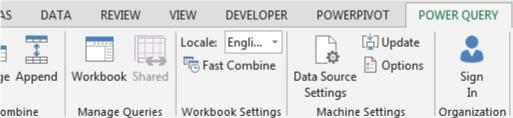Az Excel 2016-ban a Power Query nem egy bővítmény, hanem az Excel natív szolgáltatása, akárcsak a diagramok és a kimutatási táblázatok. Ha Excel 2016-tal dolgozik, nem kell további összetevőket telepítenie. A Power Query az Excel 2016 programban az Adatok lapon, a Letöltés és átalakítás csoportban rejtve található.

Az Excel 2016 programban a Power Query parancsok az Adatok lap Letöltés és átalakítás csoportjában találhatók.
Ha Excel 2010-vel vagy Excel 2013-mal dolgozik, kifejezetten le kell töltenie és telepítenie kell a Power Query bővítményt. Jelen pillanatban a Power Query bővítmény csak akkor érhető el, ha rendelkezik az alábbi Office- vagy Excel-kiadások egyikével:
- Office 2010 Professional Plus: Bármely kereskedőtől megvásárolható
- Office 2013 Professional Plus: Csak mennyiségi licenccel érhető el
- Office 365 Pro Plus: Az Office365.com folyamatos előfizetésével érhető el
- Excel 2013 önálló kiadás: bármely kiskereskedőtől megvásárolható
Ha rendelkezik ezen kiadások bármelyikével, telepítheti és aktiválhatja a Power Query bővítményt. Egyszerűen írja be az Excel Power Query bővítmény keresőkifejezését kedvenc keresőjébe, hogy megtalálja az ingyenes telepítőcsomagot.
Vegye figyelembe, hogy a Microsoft a Power Queryt az Excel 2010-hez és az Excel 2013-hoz egyaránt kínálja 32 és 64 bites platformokon. Ügyeljen arra, hogy azt a verziót töltse le, amely megfelel az Ön Excel-verziójának, valamint annak a platformnak, amelyen számítógépe fut.
A bővítmény telepítése után aktiválja azt az alábbi lépésekkel:
Nyissa meg az Excelt, és keresse meg a Power Query parancsot a Beszúrás lapon. Ha látja, akkor a Power Query bővítmény már aktiválva van. A fennmaradó lépéseket kihagyhatja.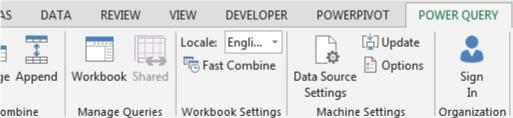
Az Excel 2010-ben és 2013-ban a Power Query-bővítmény a szalagon lévő saját lapján keresztül érhető el.
Az Excel menüszalagon válassza a Fájl → Beállítások menüpontot.
Válassza a Bővítmények lehetőséget a bal oldalon, majd keresse meg a Kezelés legördülő listát a párbeszédpanel alján. Válassza a COM-bővítményeket, majd kattintson az Ugrás gombra.
Keresse meg a Power Query for Excel elemet az elérhető COM-bővítmények listájában. Jelölje be az egyes opciók melletti jelölőnégyzeteket, majd kattintson az OK gombra.
Zárja be és indítsa újra az Excelt.
A sikeres telepítés új Power Query lapot eredményez az Excel szalagon.